
ツイッターで勝手に延々と呟いてくれたら、あなたは何もしなくて良いので、その設定設置をすすめていきましょう。
《有料と無料のbot》
☆無料botは、初心者の方にとっては、とてもシンプルで使いやすいと思います。
アフィリエイトにとっては、色々な売り方戦略がありますが、個人としては気持ちを込めたツイッターを基本とし、商品情報はbotにお任せするのが良いですね。
ただし、ネットの先には、人がいることを決して忘れてはいけません。
つぶやきが同じ事を繰り返すだけでは、見ている方にとってもつまらないので、なんだ〜ロボットか〜と飽きられてしまいます。そこには、ひとつためになる人の役に立つ言葉が必要です。
テーマを絞ったら、サブテーマで、人の心に響くつぶやきを入れ込む事であなたらしいbotになっていきますよ。
以前は、無料でつぶやくbotも選択肢がありましたが、やはり有料への変更も少なくビジネスとしては、厳しいところ。
現在は、選択肢なしのところでご案内していきます。
手軽かつお金をかけずに始めることができるため、取り入れやすい施策と言えますが、業務時間内外を問わずにタイムラインをチェックしながら発言することも重要なため、会社組織での
利用は、担当者が疲れてしてしまうことも少なくありません。
特にTwitterは情報が流れるスピードが早いため、なるべく多くタイムライン上に露出することがポイントとなります。頻繁につぶやかないことには、人の目にふれずらい。
そこで、誰でも簡単につぶやきしながら、タイムライン上に露出できる方法がbotです。
APIの取得方法
利用するサービスによっては、自分のTwitterアカウントのAPI keyとAPI secretを取得する必要があります。
英語表記のため一見難しく感じますが、取得の手順は簡単です。手順に従って取得してください。Google Chromeなどで翻訳機能ダウンロードして、右クリックで翻訳機能利用でき英語苦手意識の方は利用すべきですね。
2018年7月からTwitter appsが廃止され、Twitter Developerに統合されました。
①まず、Twitter Developersへアクセスします。
「Apply」から「Apply for a developer account」をクリックして次に進みます。

自分のTwitterアカウントと紐づけられていることを確認して「Continue」をクリックします。
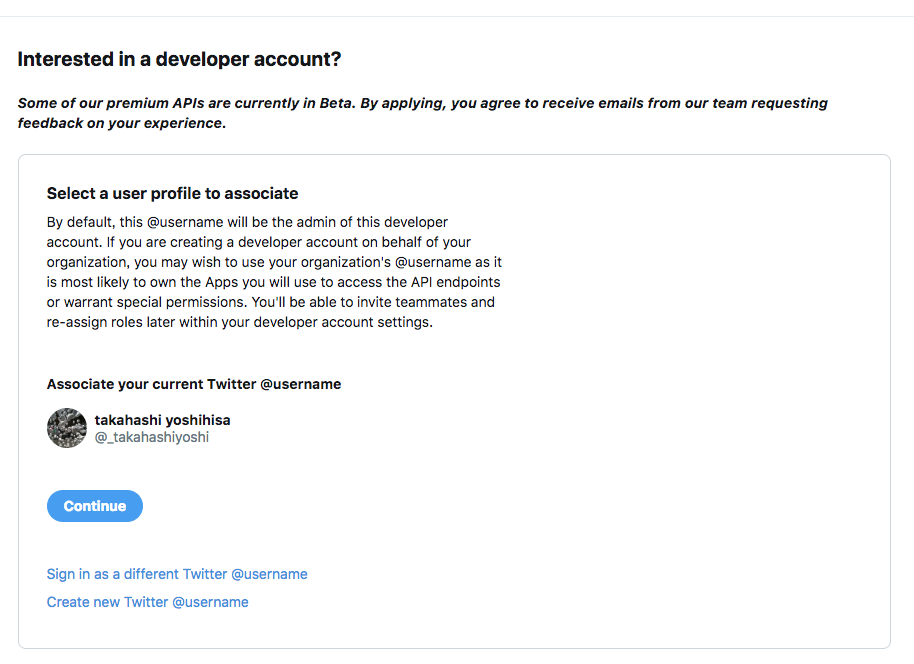
「組織」か「個人」のどちらで利用するかが聞かれるので、利用に応じて選択して下さいね。
その下には自分のアカウント名と国名を選びます。
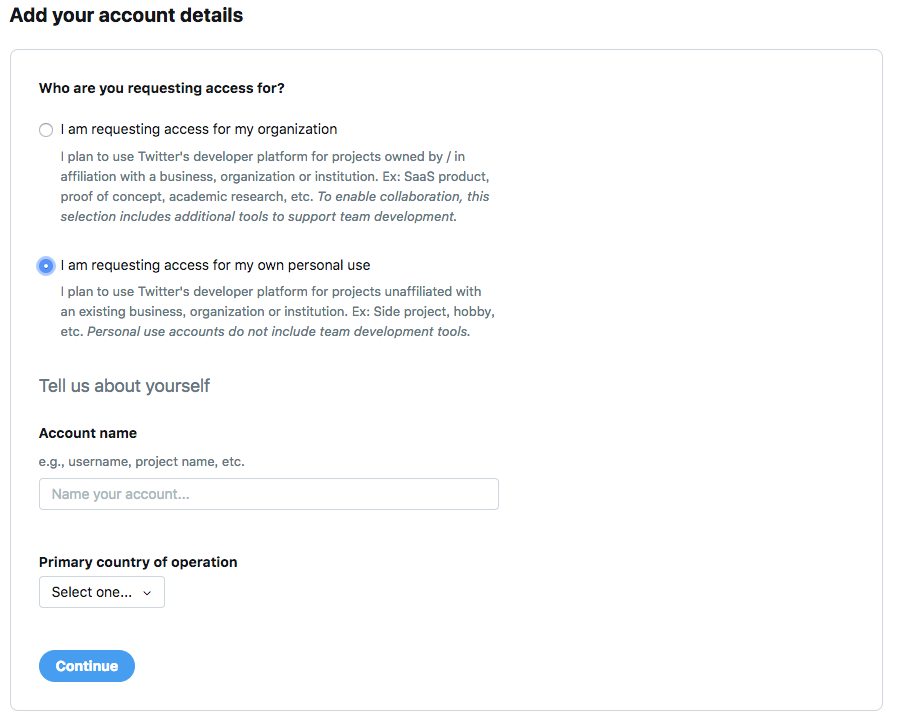
次に「組織」か「個人」のどちらで利用するかが聞かれます。利用に応じて選びましょう。その下には自分のアカウント名と国名を選びます。
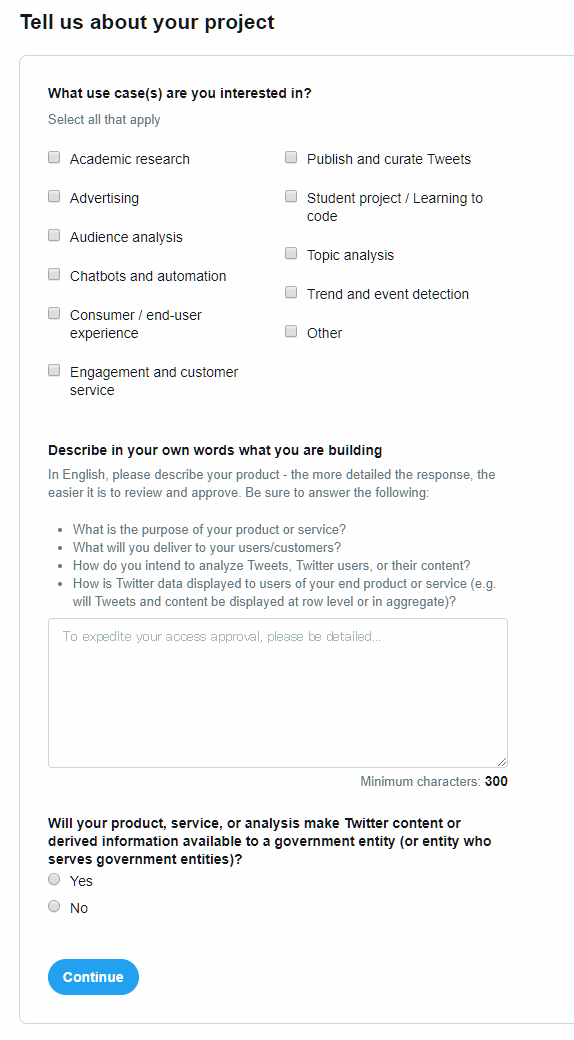
続いて表示される画面上部に記載されているメニューの中から、どのような用途に使う予定なのかを選びます。複数選択が可能なので、興味に近いものを選択しましょう。
その下に英語で自社のプロダクトについて説明します。プロダクトやサービスを使ってユーザーにどのような価値を提供したいのかや、ツイートをどう分析するかを考えている内容を英語で記載しましょう。その下の選択肢では自社のサービスが政府などの組織が利用できるようにするかを聞かれていますので、YesかNoで答えてください。
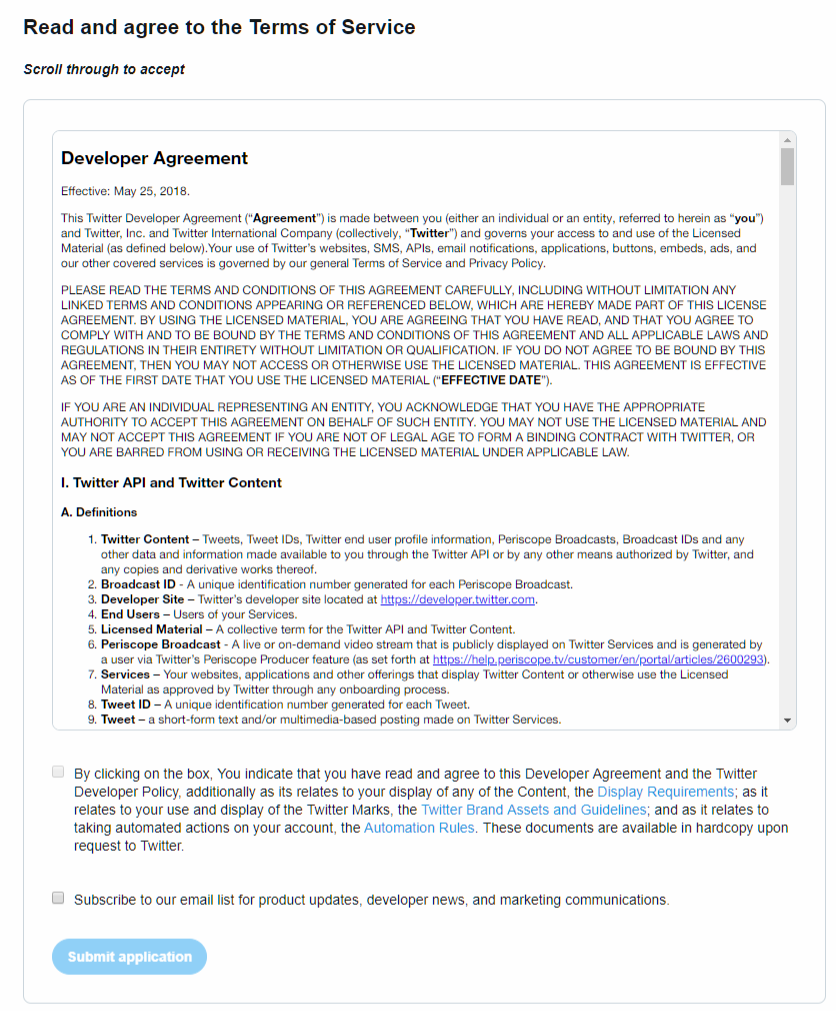
続いて表示される画面上部に記載されているメニューの中から、どのような用途に使う予定なのかを選びます。複数選択が可能なので、興味に近いものを選択しましょう。
その下に英語で自社のプロダクトについて説明します。プロダクトやサービスを使ってユーザーにどのような価値を提供したいのかや、ツイートをどう分析するかを考えている内容を英語で記載しましょう。その下の選択肢では自社のサービスが政府などの組織が利用できるようにするかを聞かれていますので、YesかNoで答えてください。
Twitterアカウントに紐づいたメールアドレスに認証メールが届きます。メールボックスを開いて承認しておしまい。Gメールはこういった登録確認に必要ですので、作ったGメールにも役割を持たせてあげると良いですね。
Twitter(ツイッター)でbotを作成することができる無料サービス
Twitterアカウントでログインして使用するサービスです。
非常にシンプルなインターフェイスで、難しい操作など一切ないがことが特徴です。
Twitterアカウントでログインした後、最大24個までのツイートを登録するだけで使用できます。
ランダムにツイートする機能などがないため、このサービスを使用する場合は少し注意が必要です。
例えば、毎朝決まった時間に「おはようございます」というようなツイートをする、といった使用方法であれば、フォロワーにそれほど違和感を感じさせません。
設定するツイート内容に注意する必要があるものの、botを使ったことがなく、どのようなものかイメージしにくいという初心者の方には試してみることをオススメするサービスです。
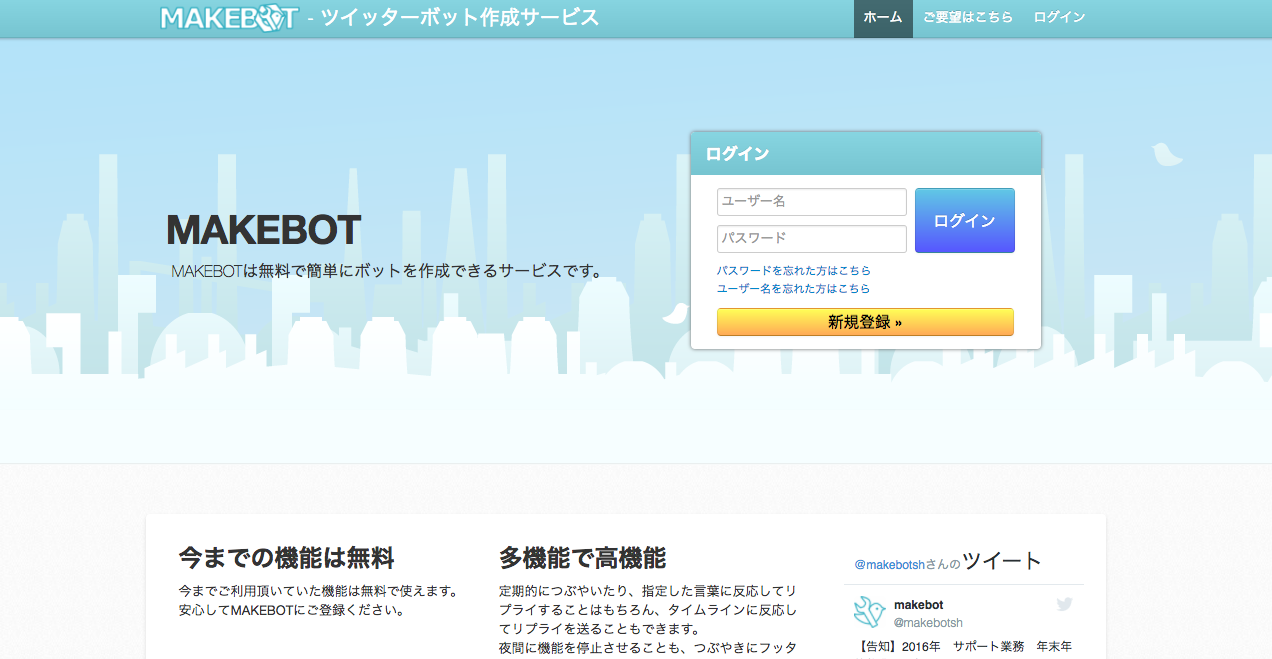
②楽ボッツ
初心者にオススメのbotサービスです。ユルリも試験的に利用検証してます。
このサービスでは、初心者向けながら時報ツイートとランダムツイートを使用することができますので、「AutoTweet!」よりももう少しbotを使用したいという方にオススメです。
Twitterでログインし、アプリを連携させる設定が必要です。
ツイート内容と時間を指定して登録すると、時報ツイートの設定は完了です。
ランダムツイートを使用する際はいくつかツイート分を入力し、ツイート間隔を指定すれば設定完了です。
難しい操作がない上に、時報ツイート・ランダムツイート機能を使用することでシンプルで、機械的な印象を抑えることができるサービスです。
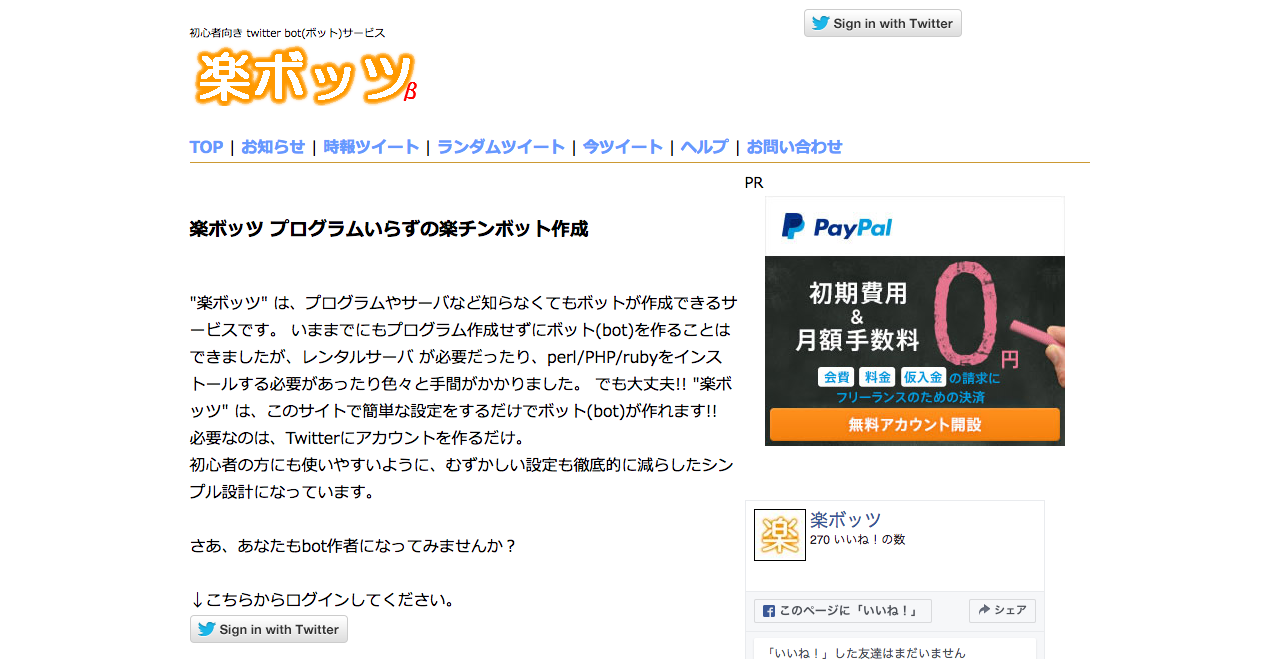
有料版もありますが無料版で十分に機能を活躍用途ありですよ。
ログイン→メニュー画面が表示されます。
メニューの中から「詳細設定」を選択し、botにどのような動作をしてほしいのか指定します。
設定では、①ツイートする時間感覚②自動でのフォロー返し③返信設定などを行うことができます。
つぶやき状態を「つぶやく」にしておかなければbotが動作しませんので注意してください。
設定が終了するとツイートの内容を登録できます。
700ツイートまで登録できますので、内容の異なるツイートを多く登録して自然なツイートになることを心がけてください。無料でスキルが良いので、利用するならとてもビジネス活用もできます
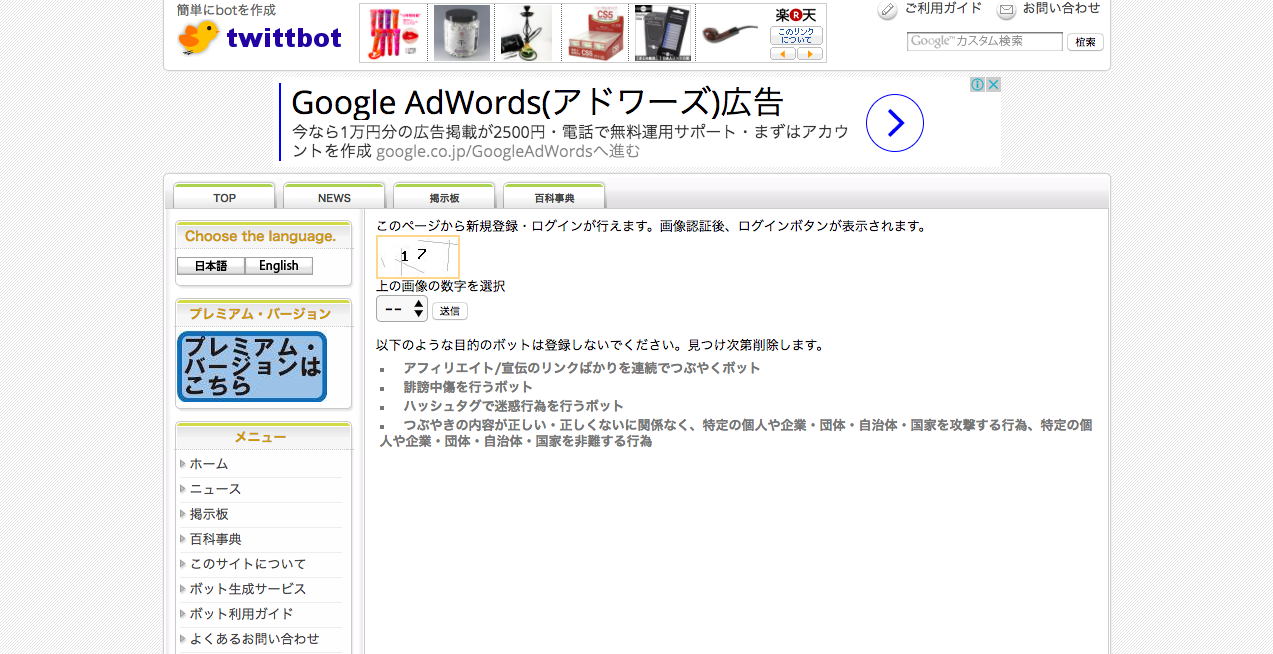
④アカウントを作成し登録して使用するbotサービスです。
有料版も提供されていますが、無料版で十分に機能を活用することができます。
アカウントを新規登録するとメールが届きますので、メール内に記載されているURLをクリックしてログインしてください。
「新しいボットを追加」というボタンが表示されますのでクリックし、Twitterアカウントでログインして連携します。
なお、複数アカウントでサービスを利用したい場合は有料になります。
チュートリアルはスキップしても構いません。
スキップすると「つぶやき元の設定」という画面が表示されます。
ここではAPIを取得する必要があります。
先にご紹介したAPIの取得方法に従ってAPI keyとAPI secretを取得し、つぶやき元を変更してください。
変更して保存すると、連携アプリの認証を求められますので認証します。
その後メニューが表示されますので、細かい設定を行ってbotを動作させてください。
このサービスには「夜間つぶやき」という機能が搭載されています。
深夜0時〜午前7時の間、ツイート機能を停止するというものです。
この時間帯の動作を停止しておくことで、フォロワーに機械的に運用していると感じさせにくくなります。
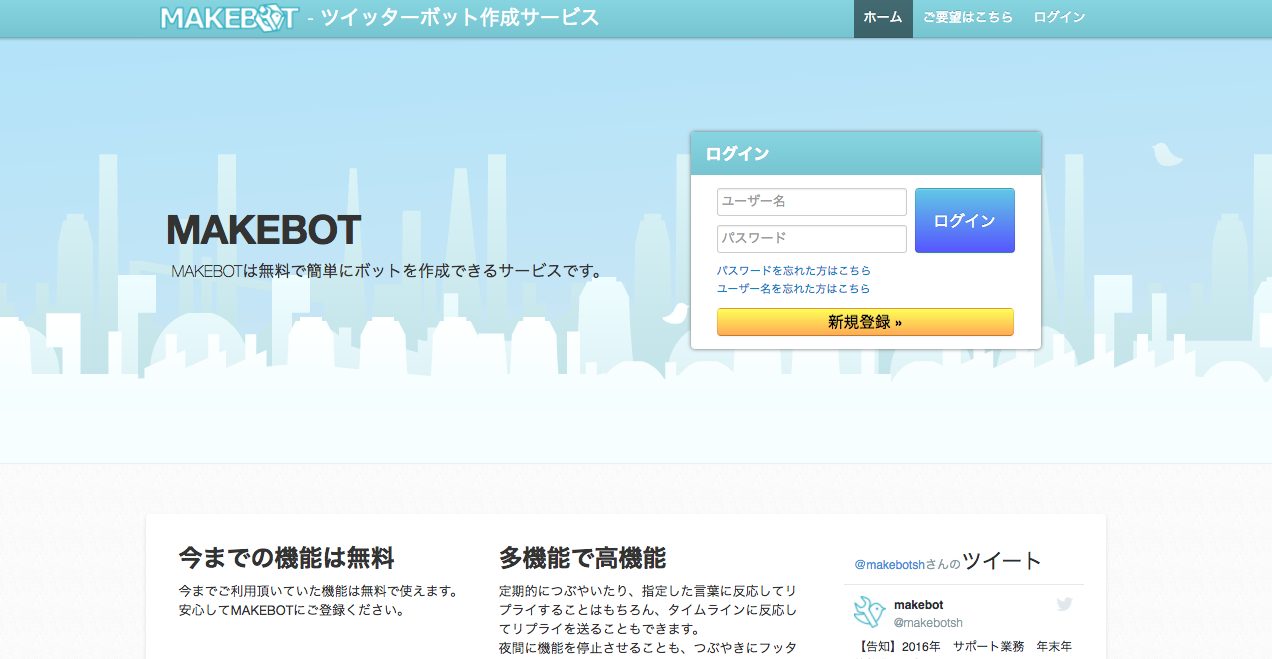
Twitterだけではなく、LINEやFacebookでもbotを作成することができるサービスです。
botのツイートに画像を添付したり、あらかじめ指定した特定のツイートを行う時のみアイコンを変更することができる、という機能も特徴的です。
また、好感度を記憶させて「すき」「きらい」の度合いによってツイート内容を変化させる「キオク機能」も搭載されているため、より人間らしいbot運用が可能です。
無料で利用できる機能が豊富な他、上級者向けのメニューも提供されていますので、独自のbotを作成したい方には特にオススメです。
慣れてきたら、是非利用したいbotです。
アプリから利用する場合は、起動後に画面左上のハンバーガーメニューを開いて「設定」をタップし、Twitterアカウントでログインします。
発行されるPINコードを入力してアプリを連携すれば利用可能です。
定期的にツイートする内容や返信ツイートなどを設定し、動作を開始してください。
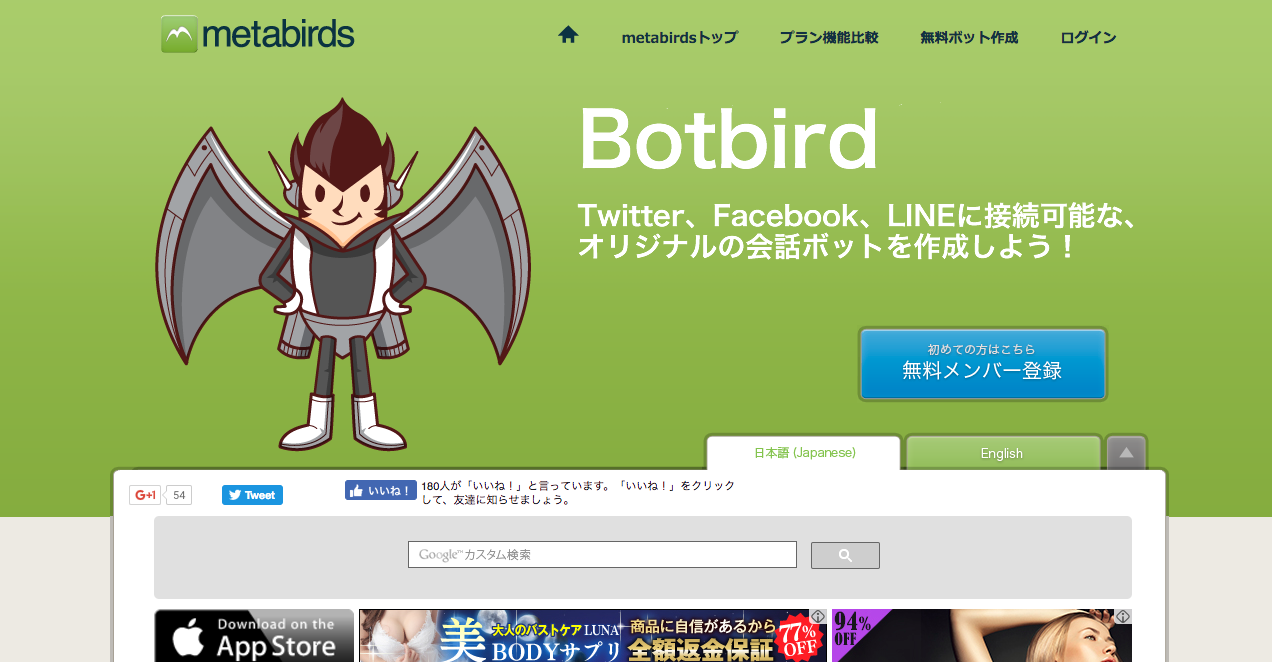
まとめ
無料で便利な機能を持っていますが、基本的な事を呟いていければ良いと思います。そしてネットの先にはロボットではなく人がいます。
機械的なツイートばかりになってしまうとファンが減少してしまう可能性もあります。botに頼り過ぎないということを念頭におきつつ、人としてのマナーと心を持って活用しビジネスの効率も目指しましょう。ツィッター歴のある方複数のアカウントやビジネス活用には、末広がりな活用可能です。
お問い合わせは、各botサイトをご利用下さい




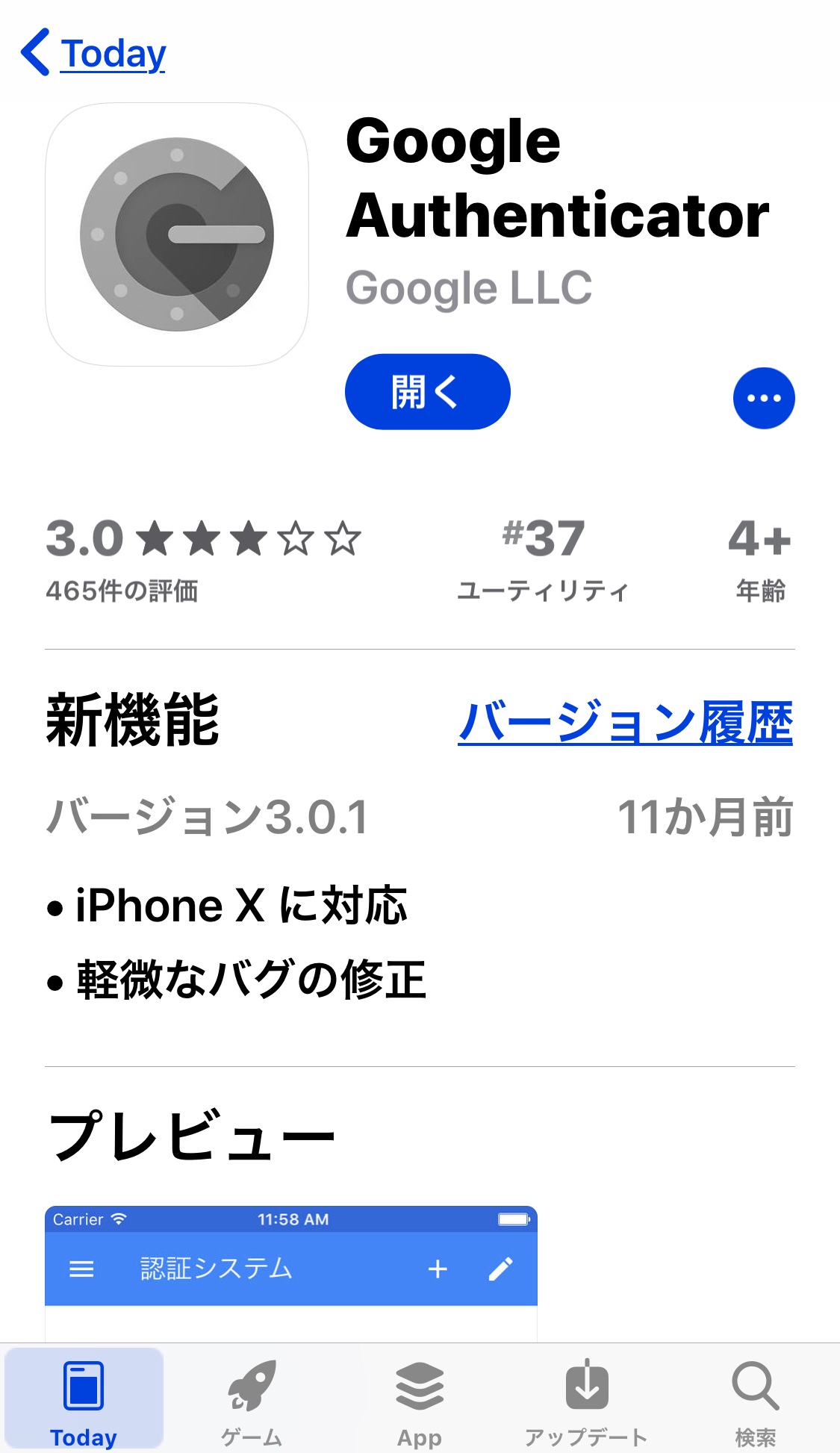
コメント